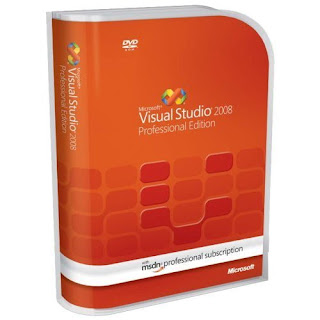
¿Qué es Visual Basic .NET
Es un lenguaje orientado a objetos y eventos que soporta encapsulación, herencia y polimorfismo.
Es una mejora a Visual Basic formando parte de Visual Studio y compartiendo el entorno de desarrollo con Microsoft Visual C++ .NET, Microsoft Visual C# .NET, etc.
Entorno de Desarrollo
El Entorno de Desarrollo recibe el nombre de Entorno de Desarrollo de Microsoft Visual Studio .NET. Este entorno es personalizable y contiene todas las herramientas. necesarias para construir programas para Microsoft Windows.
El Entorno de Desarrollo contiene múltiples ventanas y múltiples funcionalidades y es por consecuencia llamado un entorno de desarrollo integrado (integrated development environment IDE).
La ventana central es la ventana de diseño (Designer Window), la cual contiene el formulario a desarrollar.
La caja de herramientas (ToolBox) se localiza de lado izquierdo. En el extremo derecho tenemos la ventana de explorador de soluciones (Solution Explorer).
La ventana de propiedades (Properties window) contiene tres partes:
La parte superior contiene un combo box que muestra el nombre y la clase del objeto seleccionado.
La parte media contiene la lista de propiedades del objeto seleccionado, de lado derecho contiene un conjunto de cajas para ver y editar el valor de la propiedad seleccionada.
La parte inferior es un cuadro descriptivo que proporciona una breve descripción de la propiedad seleccionada.
Es necesario tener instalado el Visual Studio .NET, al ejecutarlo se presenta una página de inicio, en caso de no presentarse entonces de clic en Help/Show Start Page. En esta página será posible establecer su perfil, por ejemplo identificarse como Desarrollador Visual Studio o más especifico como Desarrollador Visual Basic con lo cual Visual Studio configura de inmediato el entorno de desarrollo para programar en Visual Basic.
Para iniciar un nuevo proyecto, de clic en la opción Projects y clic en el botón [New Project], esta acción abre una ventana donde se indicará el archivo a abrir, los proyectos Visual Basic .NET tiene la extensión .vbproj. Una vez que abre el projecto si la página de inicio estaba visible continuará así y en el Explorador de Soluciones (Solution Explorer) se cargan los archivos correspondientes al proyecto.
En Visual Basic .NET existen dos archivos:
Un archivo de projecto .vbproj, el cual contiene información específica para una determinada tarea de programación.
Un archivo de solución .sln, el cual contiene información relacionada con uno o más proyectos. Este tipo de archivo puede administrar varios projectos relacionados entre sí y son similares a los archivos de grupos de proyecto (.vbg) en Visual Basic 6
Si la solución tiene un único proyecto, abrir el archivo de proyecto .vbproj o el archivo de solución .sln tiene el mismo resultado, pero si la solución es multiproyecto entonces deberá abrir el archivo de solución.
Best Practices: Procure siempre abrir el archivo de solución .sln.
Los formularios en Visual Basic .NET tienen la extensión .vb. Se mostraran a manera de pestañas la página de inicio, la vista de diseño y el código del formulario.
Para evitar el acoplamiento de ventanas, mientras arrastre la ventana pulse la tecla [Ctrl], si desea integrar la ventana como pestaña entonces arrastre la ventana sobre otras pestañas y libere.
El control Image desaparece en Visual Studio.
Ya no tendrá que utilizar el tabulador para identar su código.
.NET Framework
Visual Studio .NET tiene una nueva herramienta que comparte con Visual Basic, Visual C++, Visual C#, etc. llamada .NET Framework que además es una interfaz subyacente que forma parte del propio sistema operativo Windows.
La estrucutra de .NET Framework es por Clases mismas que puede incorporar a sus proyectos a través de la instrucción Imports, por ejemplo una de sus Clases es System.Math la cual soporta los siguientes métodos
Método
Descripción
Abs(n)
Calcula el valor absoluto de n
Atan(n)
Calcula el arcotangente de n en radianes
Cos(n)
Calcula el coseno del ángulo n expresado en radianes
Exp(n)
Calcula el constante de e elevada a n
Sign(n)
Regresa -1 si n es menor que cero, 0 si n es cero y +1 si n es mayor a cero
Sin(n)
Calcula el seno del ángulo n expresado en radianes
Sqr(n)
Calcula la raíz cuadrada de n.
Tan(n)
Calcula la tangente del ángulo n expresado en radianes
La declaración de Imports debe ser a nivel de formulario:
Imports System.Math
Public Class Form1
.
.
.
Private Sub Form1_Load(ByVal sender As System.Object, ByVal e As System.EventArgs)-
Handles MyBase.Load
txtOutput.Text += Sqrt(9) & vbNewLine
.
.
.
.NET
La biblioteca de clases .NET es una biblioteca de clases incluida en el Microsoft .NET Framework y está diseñada para ser la base sobre las cuales las aplicaciones .NET son construidas.
namespaces
La biblioteca .NET contiene un número considerable de clases con código reutilizable, para ayudar a controlar esta complejidad .NET utiliza namespaces, colecciones de clases relacionadas.
Nuevo Proyecto
De clic en el botón [New Project] o File/New/Project, como tipo de proyecto seleccione Visual Basic Project, como plantilla seleccione Windows Application, por último indique la ubicación donde desea almacenar su proyecto. Al dar clic Visual Studio configura el entorno de desarrollo y crea un directorio con el mismo nombre que especifico para la aplicación.
Aplicación Windows Ejecutable
Las aplicaciones Windows creadas con Visual Basic .NET tienen la extensión .exe mismas que podrán ser ejecutadas en cualquier equipo que tenga instalado Microsoft Windows. Visual Basic .NET instala de de manera automática los archivos de soporte, incluyendo las bibliotecas de vínculos dinámicos y archivos de .NET framework.
Visual Studio puede crear dos tipos de archivos ejecutables:
Debug - Compilación de depuración, se utiliza cuando se prueba y depura un programa (Default).
Release - Versión de edición, se utiliza cuando se termina el programa siendo esta una versión optimizada de menor tamaño
Para crear un archivo ejecutable, de clic en Build/Configuration Manager para decidir sobre el tipo de archivo ejecutable, además de otras opciones como la plataforma para la cual desea crear la aplicación.
De clic en Build/Build Solution.
Lo que Visual Basic hace es crear una directorio binaria dentro del directorio que contiene el proyecto ycompilará el código fuente, dando como resultado un archivo .exe con el nombre de su aplicación.
Programación Orientada a Eventos
Visual Basic .NET soporta la Programación Orientada a Eventos en la cual las aplicaciones reconocen y responden a eventos.
Evento
Un Evento es una acción o acontecimiento reconocido por algunos objetos para los cuales es necesario escribir el código para responder a dicho evento. Los eventos pueden ocurrir como resultado de una acción del usuario (onClick), por invocación a través de código o disparados por el sistema (Timer Tick Event).
Manejador de Eventos
Un Manejador de Eventos contiene código que responde a eventos particulares. Un desarrollador diseña cuidadosamente sus aplicaciones determinando los controles disponibles para el usuario y los eventos apropiados asociados a estos controles, entonces, el desarrollador escribe el código para integrar los eventos consistentes con el diseño de la aplicación.
Procedimientos
Un procedimiento es un conjunto de sentencias que realizan una acción lógica. Existen tres tipos de procedimientos en Visual Basic .NET:
Event procedures/Event handler, procedimiento que contiene código que es ejecutado en respuesta a un evento. Cuando el evento es disparado el código dentro del manejador de eventos es ejecutado.
Visual Basic .NET para los manejadores de eventos utiliza una convención estándar la cual combina el nombre del objeto seguido de un guión bajo y el nombre del evento.
PrivatePublic Sub objeto_Evento(parámetros) handles Objeto.Evento
sentencias
End Sub
Cada manejador de eventos provee dos parámetros, el primer parámetro llamado sender provee una referencia al objeto que dispara el evento, el segundo parámetro es un objeto cuyo tipo de dato depende del evento que es manejado. Ambos parámetros son pasados por valor.
Si un parámetro es declarado por referencia ByRef el parámetro apunta al argumento actual. Por default los argumentos se pasan por valor ByVal el parámetro es una copia local del argumento.
Sub procedures, contiene código que el desarrollador crea para realizar una acción lógica.
Function procedures, contiene código que el desarrollador crea para realizar una acción lógica y regresa un valor, el valor que una función envia de regreso al programa que lo invoco es llamado valor de regreso. Para regresar un valor se utiliza la sentencia Return.
Ámbito de las variables
Cuando es declarada una variable también se define su ámbito, el ámbito de una variable es la región de código en la cual la variable se referencia directamente. Existen dos tipos de ámbitos de las variables:
Local, es una variable declarada dentro de un procedimiento y se destruye cuando el procedimiento termina de ejecutarse.
Módular, es una variable declarada a nivel módulo fuera de cualquier procedimiento y son declaradas en la parte superior del Editor de Código arriba del primer procedimiento, este espacio es llamado Sección de Declaraciones Generales (General Declaration Section).
Convenciones para el nombre de los controles
Es recomendable utilizar convenciones para el nombre de los controles, es decir, que al momento de dar lectura al código sea fácil de entender y comprender, por lo que el establecimiento de convenciones ayuda a identificar que control se empleo, por ejemplo, si emplea un control botón emplee siempre como prefijo btn depués completelo con un nombre descriptivo acorde a la funcionalidad que este tendrá.
Control
Prefijo
Button
Btn
Label
Lbl
PictureBox
Pic
Timer
Tmr
Text Box
Txt
List Box
Lst
Combo Box
Cbo
Check Box
Chk
Radio Button
Rad
Control Button (antes CommandButton)
El control CommandButton en Visual Basic .NET recibe el nombre de Button, la propiedad Caption ahora recibe el nombre de Text, ocurre lo mismo para el caso del control Label.
Control Label
El control Label ahora su propiedad Caption recibe el nombre de Text y por ejemplo la antes propiedad Alignment ahora recibe el nombre de TextAlign la cual tiene más opciones de alineación.
Control TextBox
El control TextBox tiene una capacidad de almacenamiento de 32 Kbytes de texto.
Control DateTimePicker
El control DateTimePicker muestra por defecto la fecha actual que es posible modificar a través de su propiedad value.
Este control puede mostrar fechas u horas, si desea mostrar horas utilice:
nombreControl.Format = DateTimePickerFormat.Time
Control LinkLabel
A través de este control es posible abrir el navegador por default y acceder a un URL especifico:
LinkLabel1.LinkVisited = True
System.Diagnostics.Process.Start(LinkLabel1.Text)
Donde LinkLabel1.Text es el valor que tiene asignado la propiedad Text por ejemplo file:///C:/pagina.html si quiere probar sin tener acceso a internet o si quiere probar con acceso a internet seria http://www.elSitioWeb.com.
Si requiere especificar el navegador con el cual desea abrir el URL basta con señalarlo:
System.Diagnostics.Process.Start("firefox.exe", LinkLabel2.Text)
'La página se mostrara utilizando el navegador firefox
Es necesario señalar algo importante del código y adentrarnos a la programación .NET, ya que el método Start de la clase Process inicia en memoria un proceso de programa ejecutable para el navegador.
La clase Process hace mucho más que eso pero la parte a destacar es que forma parte de la biblioteca de objetos System.Diagnostics la cual los programadores Visual Basic .NET llaman espacio de nombres System.Diagnostics.
En cuanto al método Process.Start destaca que además de abrir una página web puede ser utilizado para ejecutar otras aplicaciones:
System.Diagnostics.Process.Start(LinkLabel3.Text)
'Donde el valor de LinkLabel3.Text es "winword"
El método Start utiliza 2 argumentos, el primero especifica la aplicación a emplear y el segundo especifica el archivo que abrira la aplicación, es decir, el siguiente ejemplo abre el archivo indicado con Microsoft Excel:
System.Diagnostics.Process.Start("excel", "c:\pagos.xls")
Controles Anteriores y Otros Controles
Es posible utilizar antiguos controles ActiveX y utilizarlos con algunas limitaciones, teniendo como restricción técnica que deberán estar en un contenedor, por ejemplo de clic con el botón derecho en el separador Windows Forms seleccione la opción Add/Remove items y aparecerá una ventana donde dará clic en el folder COM Components y eligira el componente que desea agregar.
Control MainMenu
El Control MainMenu agrega menús a un programa, el manú se configura mediante sus propiedades.
Para agregar un menú simplemente seleccione el control MainMenu el cual de manera automática se ajusta al tamaño del formulario, este menú es de fácil manipulación pues basta con escribir el nombre para las opciones y a través del menú popup es posible modificarlo.
Una vez agregado el control MainMenu también se agrega un panel debajo del formulario la cual recibe el nombre de Bandeja de Componentes a través del cual será posible definir y modificar sus propiedades.
Ahora bien lo que se muestra en la parte superior del formulario es un representación visual del menú misma que recibre el nombre de diseñador de menú, pero el objeto menú principal se muestra en la parte inferior dentro de la bandeja de componentes.
Para definir teclas de acceso para las opciones del menú, continua con la forma de hacerlo en Visual Basic 6 que es anteponiendo al caracter al cual deseamos hacer referencia el símbolo &
Si después de escribir las opciones de su menú desea cambiar el orden basta con seleccionar y mover la opción a la posición deseada.
Si desea eliminar una opción del menú basta con seleccionarla y pulsar la tecla [Supr] o [Del].
Para agregar código a cada opción del menú basta con dar doble clic sobre la opción deseada:
Private Sub MenuItem2_Click(ByVal sender As System.Object, ByVal e As System.EventArgs) _
Handles MenuItem2.Click
MsgBox("opción 1_1")
End Sub
Private Sub MenuItem3_Click(ByVal sender As System.Object, ByVal e As System.EventArgs) _
Handles MenuItem3.Click
MsgBox("opción 1_2")
End Sub
Private Sub MenuItem5_Click(ByVal sender As System.Object, ByVal e As System.EventArgs) _
Handles MenuItem5.Click
MsgBox("opción 2_1")
End Sub
Funciones Intrinsecas
Val, regresa el número contenido en un argumento, se detiene en el primer caracter no numérico.
CDbl, regresa un valor double si el argumento puede ser convertido a double
IsNumeric, regresa True si el argumento puede ser convertido a double
Rnd, regresa un valor random entre 0 y 1
Abs, regresa el valor absoluto de un número (es necesario importar System.Math)
Int, regresa la parte entera de un número
FormatCurrency, regresa un string formateado a moneda y redondeado a dos decimales
Formar(expr,str), convierte una expresión a un formato string específico.
Funciones Financieras
Visual Basic .NET provee funciones financieras como Pmt(Rate,Nper,PV) para determinar pagos mensuales y FV(Rate,Nper,Pmt) para determinar el valor futuro de una anualidad basada en pagos fijos periodicos e intereses de tasa fija.
Funciones de Tiempo y Hora
En Visual Basic .NET existen funciones a través de las cuales es posible manipular el tiempo y la hora:
TimeString, regresa la hora actual del sistema.
DateString, regresa la fecha actual del sistema.
Now, regresa un valor codificado que representa la hora y fecha actual del sistema.
Hour(hora), regresa el número de hora actual del sistema.
Minute(hora), regresa el número de minuto actual del sistema.
Second(hora), regresa el múmero del segundo actual del sistema.
Day(fecha), regresa el número del día actual del sistema.
Month(fecha), regresa el número de mes actual del sistema.
Year(fecha), regresa el año actual del sistema.
Weekday(fecha), regresa el número que representa el día de la semana. (1 = Domingo, 2 = Lunes, ...).
Private Sub Button1_Click(ByVal sender As System.Object, ByVal e As System.EventArgs)_
Handles Button1.Click
txtTimeString.Text = TimeString
End Sub
Private Sub DateString_Click(ByVal sender As System.Object, ByVal e As System.EventArgs)_
Handles Button2.Click
txtDateString.Text = DateString
End Sub
Private Sub Button3_Click(ByVal sender As System.Object, ByVal e As System.EventArgs)_
Handles Button3.Click
txtNow.Text = Now
End Sub
Private Sub Button4_Click(ByVal sender As System.Object, ByVal e As System.EventArgs)_
Handles Button4.Click
txtHour.Text = Hour(Now)
End Sub
Private Sub Button5_Click(ByVal sender As System.Object, ByVal e As System.EventArgs)_
Handles Button5.Click
txtMinute.Text = Minute(Now)
End Sub
Private Sub Button6_Click(ByVal sender As System.Object, ByVal e As System.EventArgs)_
Handles Button6.Click
txtSecond.Text = Second(Now)
End Sub
Private Sub Button7_Click(ByVal sender As System.Object, ByVal e As System.EventArgs)_
Handles Button7.Click
txtDay.Text = Microsoft.VisualBasic.DateAndTime.Day(Now)
End Sub
Private Sub Button8_Click(ByVal sender As System.Object, ByVal e As System.EventArgs)_
Handles Button8.Click
txtMonth.Text = Month(Now)
End Sub
Private Sub Button9_Click(ByVal sender As System.Object, ByVal e As System.EventArgs)_
Handles Button9.Click
txtYear.Text = Year(Now)
End Sub
Private Sub Button10_Click(ByVal sender As System.Object, ByVal e As System.EventArgs)_
Handles Button10.Click
txtWeekday.Text = Weekday(Now)
End Sub
Cuadros de Dialogo
Visual Basic .NET cuanta con siete tipos de cuadro de dialogo que facilitan la construcción de interfaz de usuario:
OpenFileDialog, obtiene unidad, nombre de directorio y nombre de un archivo existente.
SaveFileDialog, obtiene unidad, nombre de directorio y nombre para un archivo nuevo.
FontDialog, para que el usuario seleccione una configuración para la fuente.
ColorDialog, para que el usuario seleccione un color de una paleta.
PrintDialog, para que el usuario defina opciones de impresión
PrintPreviewDialog, muestra al usuario una vista previa de impresión.
PageSetupDialog, para que el usuario controle las opciones de configuración de página.
Al momento de diseñar la interfaz de usuario los controles de cuadro de dialogo no aparecen en la pantalla pero si se muestran visibles al pie de la misma, pudiendo acceder a sus propiedades para configurar el control.
Si requiere hacer visible el cuadro de dialogo en modo ejecución tendrá que emplear el método ShowDialog().
El método ShowDialog() regresa un valor denominado DialogResult, indicando el botón del cuadro de diálogo en el que el usuario dio clic.
OpenFileDialog
El control OpenFileDialog representa un dialogo preconfigurado para seleccionar un archivo que será abierto. La propiedad InitialDirectory especifica el directorio inicial desplegado por la caja de dialogo de archivo. La propiedad Filter determina el formato de archivos que podrán ser presentados en la caja de dialogo, para desplegar la caja de dialogo de archivo se utiliza su método ShowDialog, la propiedad FileName mantiene es un string que contiene el nombre del archivo seleccionado.
Suponga un ejercicio donde tiene un control OpenFileDialog y otro PictureBox, a través del cuadro de dialogo es posible seleccionar una imagen, misma que será cargada y presentada por el control de imagen (*.bmp, *.emf, *.wmf, *.ico, *.cur, *.jpg, *.jpeg, *.png, *.gif), es posible utilizar el método Filter para especificar solamente los archivos que tengan el formato especificado (entre formato y formato se utiliza como separador el símbolo pipe):
ofd.Filter = "formato 1*.jpgformato 2*.bmp"
ofd.ShowDialog()
pb.Image = System.Drawing.Image.FromFile(ofd.FileName)
Dim dr
dr = ofd.ShowDialog()
MsgBox(dr)
La siguiente línea descarga el control de imagen:
pb.Image = Nothing
ColorDialog
El control ColorDialog representa un dialogo preconfigurado que despliega la caja de dialogo de color estándar, permitiendo al usuario seleccionar el color o definir un color personalizado, para desplegar la caja de dialogo de color se utiliza su método ShowDialog, la propiedad color mantiene el color seleccionado por el usuario.
Es posible agregar el control ColorDialog al formulario aunque esté no este visiblemente contenido en el formulario pero si visible en la bandeja de componentes o es posible agregar el control ColorDialog a través de código declarando un objeto de este tipo.
REM Agregando un control ColorDialog al formulario
Private Sub BtnBgColor_Click(ByVal sender As System.Object, ByVal e As System.EventArgs) _
Handles BtnBgColor.Click
CD.ShowDialog()
LblText.BackColor = CD.Color
End Sub
REM Declarando un objeto tipo ColorDialog via código
Private Sub BtnForeColor_Click(ByVal sender As System.Object, ByVal e As System.EventArgs) _
Handles BtnForeColor.Click
Dim FC As New ColorDialog
FC.ShowDialog()
LblText.ForeColor = FC.Color
End Sub
FontDialog
El control FontDialog representa un dialogo preconfigurado que despliega la caja de dialogo de fuente estándar, por default la caja de dialogo muestra cajas de listas para la fuente, estilo-fuente, y tamaño, cajas de chequeo para efectos como subrayado o tachado, también muestra un ejemplo de como la fuente podría aparecer, para desplegar la caja de dialogo de fuente se utiliza su método ShowDialog, la propiedad font mantiene el color seleccionado por el usuario.
Es posible agregar el control FontDialog al formulario aunque este no esté visiblemente contenido en el formulario pero si visible en la bandeja de componentes o es posible agregar el control FontDialog a través de código declarando un objeto de este tipo.
Private Sub BtnFont_Click(ByVal sender As System.Object, ByVal e As System.EventArgs) _
Handles BtnFont.Click
Dim FD As New FontDialog
FD.ShowDialog()
LblText.Font = FD.Font
End Sub
PrintDialog
El control PrintDialog es una caja de dialogo preconfigurada, utilizada para seleccionar una impresora, escoger las páginas a imprimir y determinar otras características de impresión en aplicaciones Windows. Es posible habilitar al usuario para imprimir varias partes de sus documentos: imprimir todo, imprimir un rango de páginas o imprimir una selección. La propiedad Document se establece con un objeto PrintDocument, para desplegar la caja de dialogo de impresión utilice el método ShowDialog, la caja de dialogo de impresión almacena la configuración del usuario en el objeto PrintDocument y para imprimir utilice el método Print.
PrintPreviewDialog
El control PrintPreviewDialog es una caja de dialogo preconfigurada, para presentar como podría ser el documento cuando se imprima. La propiedad Document se establece con un objeto PrintDocument, el cual tiene propiedades que describen que será impreso y la habilidad para imprimir dentro de una aplicación Windows, para desplegar la caja de dialogo de impresión-previa utilice el método ShowDialog,
PageSetupDialog
El control PageSetupDialog es una caja de dialogo preconfigurada que permite al usuario manipular la configuración de páginas, incluyendo margenes y orientación del papel. La propiedad Document se establece con un objeto PrintDocument, para desplegar la caja de dialogo de PageSettings utilice el método ShowDialog, la selección del usuario se almacena en la propiedad PageSettings y debería entonces ser copiado al objeto PrintDocument.
Dim as
Visual Basic .NET no permite el uso del tipo de dato Variant y todas las variables deberán ser declaradas por las instrucciones Dim nombreVarible as tipoDato.
Dim es la abreviatura de Dimensión, que sirve para reservar espacio para la variable. La sentencia Dim especifica el nombre de la variable y su tipo de dato asociado.
Las variables deben tener un nombre único llamado Identificador, los identificadores se forman siguiendo las siguientes reglas:
Comenzar con una letra o guión bajo (underscore)
Deben contener letras, digitos y guiones bajos.
No pueden ser palabras reservadas.
Recomendaciones:
El nombre de las variables deberían comenzar con una letra
El nombre de las variables deberían distinguir cada nueva palabra escribiendo la primer letra en mayúscula
El nombre de las variables deberían ser lo suficientemente largo para ser significativo y lo suficientemente corto para ser manejable.
Una novedad en Visual Basic .NET es la declaración e inicialización de variables, ya que es posible hacer esto al mismo tiempo:
Dim nombreVariable as tipoDato = valorInicial
Si no se define un tipo de dato para la variable, entonces asume el tipo de dato por default que es Object.
Es posible declarar variables como se hacia en Visual Basic 6, si emplea la instrucción Option Explicit Off.
Option Explicit Off
Private Sub Form1_Load(ByVal sender As System.Object, ByVal e As System.EventArgs)_
Handles MyBase.Load
v = "xxx" & 5
MsgBox(v)
End Sub
End Class
Visual Basic .NET incorpora la instrucción Option Strict si desea que los tipos de datos en las operaciones sean del mismo tipo y evitar la conversión y perdida de datos.
Ámbito de las Variables
Local, visible únicamente a nivel procedimiento.
Pública y al inicio del formulario, visible únicamente a nivel formulario.
Pública y al inicio del módulo, visible únicamente a nivel proyecto.
InputBox
A través de la función InputBox es posible manipular la entrada de datos por parte del usuario, pudiendo almacenar en una variable los datos ingresados por este.
Dim sRespuesta As String
sRespuesta = InputBox("Password : ", "Usuario", , 500, 500)
If sRespuesta <> vbNullString Then
MsgBox("Validación de usuario y password pendiente...")
Else
MsgBox("Es necesario proporcionar su password")
End If
El primer parámetro que recibe esta función es un texto indicativo para el usuario, un texto para el título de la ventana, un valor inicial para el campo donde el usuario ingresará datos, un número que representa la coordenada X y otro número que representa la coordenada los cuales indican la posición en donde se presentará la ventana de ingreso de datos.
Tipos de Datos
Los tipos de datos numericos en Visual Basic .NET se agrupan en dos categorias: enteros y de punto flotante.
Los tipos de datos numericos a su vez se agrupan en, Byte, Short, Integer y Long.
Los tipos de datos de punto flotante son Single y Double.
Los tipos de datos Char almacenan un sólo caracter en formato Unicode.
Los tipos de datos String almacenan una secuencia de caracteres Unicode.
Unicode es un sistema internacional de codificación de 16-bit que cubre valores para más de 45,000 caracteres. Un caracter Unicode es almacenado como un valor numerico sin signo de 16-bit, de 0 a 65535. Los primeros 128 (0-127) caracteres Unicode corresponden al conjunto de caracteres ASCII. Del 32 al 127 corresponden a caracteres alfanumericos y simbolos para un teclado US. Del 128 al 255 representan caracteres especiales.
El tipo de dato Boolean es un valor sin signo el cual es interpretado como falso o verdadero.
El tipo de dato Date almacena fechas y tiempo, el rango de valores posible es del 12:00:00 AM Enero 1 al 31 de Diciembre del 9999 11:59:59 PM. Los valores para las fechas deben ser encerrados entre el signo # y con el formato m/d/aaaa, por ejemplo #12/7/1971#.
El tipo de dato Object es el tipo de dato universal en Visual Basic .NET y es también el tipo de dato por default para las variables que son declaradas sin especificar su tipo de dato.
Tipos de Datos Definidos por el Usuario : Structure
Visual Basic permite al desarrollador crear sus propios tipos de datos, esto es posible.NET a través del empleo de la instrucción Structure, ejemplo:
Structure Persona
Dim sNombre As String
Dim nEdad As Integer
Dim dFechaNac As Date
End Structure
Private Sub Form1_Load(ByVal sender As System.Object, ByVal e As System.EventArgs)_
Handles MyBase.Load
Dim Empleado As Persona
Empleado.sNombre = "Gerardo Ángeles Nava"
Empleado.nEdad = 33
Empleado.dFechaNac = "21 / 9 / 1971"
txtOutput.Text = Empleado.sNombre & vbNewLine
txtOutput.Text += Empleado.nEdad & vbNewLine
txtOutput.Text += Empleado.dFechaNac
End Sub
Cada variable declarada dentro de la estructura es llamado un member.
Definición una estructura vacia:
Dim Empleado As Persona = {}
Constantes
Una constante es aquella que almacena un valor que no es posible cambiar durante la ejecución del programa.
Se recomienda que el nombre de una constante sea escrito en su totalidad en mayúsculas.
Const PI As Double = 3.14159265
Si desea que la constante esté disponible para todos los formularios y módulos de la aplicación deberá ser declarada en un módulo y anteponer a su declaración la palabra reservada Public.
REM Escribir en un Módulo
Public Const PI As Double = 3.14159265
Operadores
Visual Basic .NET dispone de los siguientes operadores matemáticos:
Operador
Descripción
+
Suma
-
Resta
*
Multiplicación
/
División
\
División entera (parte entera de la división)
Mod
Residuo (resto de la división entera)
^
Exponenciación (elevar a una potencia)
&
Concatenación de Cadenas
Dim nInc As Integer
For nInc = 1 To 10
If nInc Mod 2 = 0 Then
txtOutput.Text += nInc & " es par " & vbNewLine
Else
txtOutput.Text += nInc & " no es par " & vbNewLine
End If
Next
txtOutput.Text += "10/0 = " & CStr(10 / 0)
La división entre 0 no está permitida en los cálculos matemáticos ya que produce un resultado infinito, en la versión Visual Basic 6 hacer esto produce un error de ejecución 11 "División entre 0", pero en Visual Basic .NET se maneja esta situación automáticamente y muestra un valor de Infinito.
Ponga atención en el siguiente código y tenga cuidado al comparar resultados ya que el valor que regresa la excepción del cálculo matemático entre 0 es Infinito con la primer letra en mayúscula:
If CStr(10 / 0) = "infinito" Then
MsgBox("manejador de cálculo")
Else
MsgBox("No es lo mismo -infinito- e -Infinito-")
End If
If CStr(10 / 0) = "Infinito" Then MsgBox("manejador de cálculo")
Operadores Aritméticos
Los operadores aritméticos requieren operadores numéricos (^,*,/,\,Mod,+,-) y producen resultados numéricos.
Operadores String
El operador de concatenación (&) String requiere operadores String y producen resultados String.
Operadores Comparativos
Los operadores Comparativos requieren operadores Comparativos (>,<,>=,<=,=,<>) y producen un resultado lógico (True or False).
Operadores Lógicos
Los operadores Lógicos requieren operadores Lógicos (NOT,AND,OR,XOR) y producen un resultado lógico.
Operadores Abreviados
Visual Basic .NET incorpora nuevos operadores abreviados que facilitan la escritura de código, por ejemplo:
x = x + 1 'Antes escribia
x += 1 'Ahora puede escribir
Operadores Abreviados
+=
-=
*=
/=
\=
^
&=
Precedencia de Operadores
A continuación se muestra el orden de precedencia/prioridad/jerarquía de los operadores en Visual Basic .NET
Precedencia de Operadores
( )
^
-
*/
\
Mod
+-
Sentencias de Control
Trataremos de destacar las novedades y cambios en cuando lo referente a Visual Basic .NET y citaremos la referencia al Tutorial de Visual Basic 6.
Sentencias de Control
A manera de resumen recordaremos que For se utiliza cuando se conoce de antemano el número de iteracciones a ejecutarse. Do se utiliza cuando no se conoce de antemano el número de iteraciones a ejecutarse. Si al menos debe ejecutarse 1 iteración es necesario colocar la expresión condicional al final del ciclo. Evite ciclos infinitos, para ello asegurese de que estos ciclos tengan una expresión condicional de salida. Utilice Until a diferencia de While cuando requiera que la expresión condicional sea la contraria, por ejemplo con While la expresión condicional podría ser A <> B y con Until podría ser A = B.
La única sentencia de control que tiene un cambio relevante sintacticamente es While ya que antes se escribia While ... Wend ahora es necesario escribir While ... End While.
Visual Basic .NET incorpora 2 nuevos operadores lógicos para utilizarlos en las sentencias de control, a continuación se mostrará la tabla de operadores lógicos anteriores y nuevos:
Operadores Lógicos
Descripcióntr>
And
Las 2 expresiones deben ser verdaderas
Or
Alguna de las 2 expresiones es verdadera
Not
Negación del resultado de la expresión
Xor
Si 1 y sólo 1 de las expresiones es verdadera
AndAlso
Si la primer y segunda condición son verdaderas
OrElse
Si la primer o segunda condición es verdadera
Los nuevos operadores lógicos AndAlso y OrElse reciben el nombre de sistema de corto-circuito.
Dim nCalificacion As Integer = 0
If nCalificacion <= 0 AndAlso nCalificacion / 0 Then
MsgBox("Error de lógica")
Else
MsgBox("Continuar cálculo")
End If
Parece que el operador lógico AndAlso como OrElse nos ahorran escribir un If dentro de otro If/else y quizá evitar un error en tiempo de ejecución.
Dim nCalificacion As Integer = 0
If nCalificacion < 0 OrElse nCalificacion / 0 Then
MsgBox("Error de lógica")
Else
MsgBox("Continuar cálculo")
End If
Do ... Loop
La sentencia de control Do ... Loop es la sentencia general iterativa, la cual permite ejecutar repetitivamente un grupo de sentencias hasta que una condición sea cumpla. Existen cuatro versiones de la sentencia Do ... Loop :
Do While condición
sentencias
Loop
Do Until condición
sentencias
Loop
Do
sentencias
Loop While condición
Do
sentencias
Loop Until condición
Exit
La sentencia Exit permite salir inmediatamente de una decisión, ciclo o procedimiento.
Control Timer
A través del control Timer es posible ejecutar una instrucción en un intervalo de tiempo especifico, este Timer se activa estableciendo su propiedad Interval con el valor True y se ejecutará hasta que por medio de la acción del usuario lo detenga o se desactive el temporizador.
Cuando agrega un Timer este no es visible en el formulario pero si en la parte inferior de la pantalla (Bandeja de Componentes), justo debajo del formulario.
En Visual Basic .NET el nombre del control cambia su nombre por Timer_Tick
Por ejemplo si desea que se ejecute una acción cada segundo, será necesario cambiar el valor de la propiedad Interval a 1000 milisegundos.
Para iniciar la ejecución del propio Timer es necesario establecer el valor de la propiedad Enabled a True.
Para detencer la ejecución del Timer es necesario invocar el método Stop().
Dim i As Integer = 0
Private Sub btnInicio_Click(ByVal sender As System.Object, ByVal e As System.EventArgs) _
Handles btnInicio.Click
Timer1.Enabled = True
End Sub
Private Sub Timer1_Tick(ByVal sender As System.Object, ByVal e As System.EventArgs) _
Handles Timer1.Tick
lblTic.Text = CStr(i)
i += 1
End Sub
Private Sub btnFin_Click(ByVal sender As System.Object, ByVal e As System.EventArgs) _
Handles btnFin.Click
Timer1.Stop()
End Sub
Sentencia Rnd()
Visual Basic .NET provee la función Rnd() la cual genera un valor aleatorio (random) entre 0.0 y 1.0
Private Sub BtnMakeRnd_Click(ByVal sender As System.Object, ByVal e As System.EventArgs) _
Handles BtnMakeRnd.Click
TxtOut.Text = Rnd()
End Sub
Note que cada vez que da clic al botón se genera un número aleatorio (random) y se muestra en la caja de texto, pero cierre el programa y ejecutelo de nuevo, notará que siempre dá la misma secuencia de números, es por ello que a estos números se les llame pseudo-aleatorios.
Si requiere obtener un número entero a partir del número generado, en vez de la fracción, entonces multipliquelo por 10 y después redondeelo utilizando la función de redondeo de la clase Math
Private Sub BtnMakeRnd_Click(ByVal sender As System.Object, ByVal e As System.EventArgs) _
Handles BtnMakeRnd.Click
TxtOut.Text = Rnd()
TxtOut2.Text = TxtOut.Text * 10
TxtOut3.Text = Math.Round(TxtOut.Text * 10)
End Sub
Otra manera de obtener la parte entera es utilizar la función Int, si desea que el número generado se encuentre en un rango, solamente tiene que hacer una multiplicación del número del límite superior:
Private Sub BtnMakeRnd_Click(ByVal sender As System.Object, ByVal e As System.EventArgs) _
Handles BtnMakeRnd.Click
If Trim(TxtRange.Text) <> vbNullString Then
TxtOut4.Text = Int(Rnd() * (TxtRange.Text + 1))
Else
TxtOut.Text = Rnd()
TxtOut2.Text = TxtOut.Text * 10
TxtOut3.Text = Math.Round(TxtOut.Text * 10)
End If
End Sub
Salida, los números generados comprenden el rango de 0 a límite superior.
Randomize
La función Rnd crea siempre la misma secuencia de números aleatorios, para crear un auténtico número aleatorio utilice el método Randomize la cual utiliza el reloj de la PC para crear un punto de inicio aleatorio el cual será utilizado después por la función Rnd.
Private Sub BtnRndmize_Click(ByVal sender As System.Object, ByVal e As System.EventArgs) _
Handles BtnRndmize.Click
VBMath.Randomize() ' Initialize random-number generator.
TxtOut.Text = Rnd()
End Sub
El método Randomize pertenece a la Clase Microsoft.VisualBasic.VBMath.
Depuración, Tipos de errores
Existen 3 tipos básicos de errores, los fáciles de encontrar, solucionar y que no causan problemas de mantenimiento (sintaxis), los difíciles de encontrar, solucionar y que causan probelmas potenciales de mantenimiento (lógica):
Errores de compilación o de Sintaxis, son aquellos errores en los cuales la estructura sintáctica definida por el lenguaje no concuerda con la escrita en una sentencia, es decir, ocurren cuando el código escrito no sigue o viola las reglas del lenguaje, para ello Visual Studio reconoce un error de sintaxis subraya de azul el error y pasando por encima de este el mouse aparece un mensaje de error.
Errores en tiempo de ejecución, son todos aquellos errores no descubiertos por el compilador y que provocan una mal función del programa. El típico caso de una expresión entre tipos de datos distintos, que en Visual Basic 6 presenta el siguiente mensaje:
Run-time error '13': Type mismatch
Ahora en Visual Basic .NET un error en tiempo de ejecución genera una excepción, lo cual significa que esta situación excepcional requiere de un manejo especial.
Errores lógicos, son todos aquellos errores de tipo HumanWare, es decir, fallas en la forma de pensar de la persona y que trasciende al código, este tipo de errores son los que consumen más tiempo al tratar de hacer un programa libre de errores y son además los errores más dificiles de corregir, por ser el resultado de una planificación y razonamiento equivocados.
Los errores lógicos son errores en el diseño o implementación de la solución que provocan un comportamiento incorrecto. Por ejemplo piense en que se requiere obtener un promedio y alguien diseño o implemento la siguiente formula:
nPromedio = Calificacion1 + Calificacion2 / 2
Si la formula se escribe tal cual, la precedencia de operadores nos indica que sumará la Calificacion1 al resultado de la división de la Calificacion2 / 2, lo cual no es el promedio, lo que estariamos esperando es que primero hiciera una sumatoria y después realizara una división, el error aquí es que harían falta unos paréntesis.
nPromedio = (Calificacion1 + Calificacion2) / 2
La razón por la cual son los errores más dificiles de corregir es porque la mayoria de los escenarios funciona sin problema, pero vasta con que un escenario no se cumpla para hacer fallar el programa.
En el siguiente ejemplo el compilador no detecta que se trata de acceder a un índice que no existe, por lo que al intentar acceder se genera una excepción:
Dim a
a = "uno.dos.tres"
a = a.Split(".")
MsgBox(a(3)) ' el elemento 3 no existe, el arreglo inicia en el elemento 0 y termina en 2
Una de las potencialidades de Visual Basic a diferencia de otros poderosos lenguajes es que tiene integrada una herramienta de depuración de errores, con la cual es posible ejecutar el código:
Paso a paso por instrucciones
Paso a paso por procedimientos
Paso a paso para salir
Así como también es posible establecer puntos de interrupción en el código.
Una novedad en Visual Basic .NET es que los puntos de interrupción se mantienen aún si se cierra Visual Basic .NET
Ventana de Comandos
A través del depurador de Visual Basic .NET es posible abrir una ventana que nos permita conocer el valor que tienen las variables en cierto momento o para requerir de una ayuda auxiliar.
La Ventana de Comandos nos permite escribir por ejemplo un objeto y al escribir la notación de punto (.) aparecen las propiedades y métodos de este objeto, por ejemplo escriba:
>file.
Para abrir o activar esta ventana de clic en Debug/Windows/Inmediate, esta ventana es capaz de soportar dos modos:
En Modo Inmediato (Inmediate)
En Modo Comando (Command)
Para cambiar de un modo a otro simplemente escriba:
>cmd, si está en modo Inmediato y se desea pasar a modo Comando
>immed, si está en modo Comando y se desea pasar a modo Inmediato
Ventana de Comandos - Inmediata
La Ventana de Comandos - Inmediata, nos permite evaluar o conocer el valor de una variable por ejemplo si su programa utiliza una variable llamada sNombre y quiere conocer que valor tiene entonce en la ventana de comandos en modo inmediato, escriba:
?sNombre
A continuación se presentará su valor.
Control ListBox
El control ListBox hace visible una lista de items, donde el usuario puede seleccionar items en la lista utilizando los clics del mouse.
Private Sub Form1_Load(ByVal sender As System.Object, ByVal e As System.EventArgs) -
Handles MyBase.Load
LstBox.Items.Add("Red")
LstBox.Items.Add("Green")
LstBox.Items.Add("Blue")
End Sub
Private Sub LstBox_SelectedIndexChanged(ByVal sender As System.Object, ByVal e As System.EventArgs) _
Handles LstBox.SelectedIndexChanged
LstBoxOut.Items.Add(LstBox.SelectedItem)
End Sub
Private Sub LstBoxOut_SelectedIndexChanged(ByVal sender As System.Object, ByVal e As System.EventArgs) _
Handles LstBoxOut.SelectedIndexChanged
LstBoxOut.Items.Remove(LstBoxOut.SelectedItem)
End Sub
Función IsNumeric
La función IsNumeric() regresa un valor booleano el cual indica cuando una expresión puede ser evaluada como un número.
Esta función es básica de una aplicación para validar la entrada correcta de datos de tipo numérico.
Private Sub btnIsNumber_Click(ByVal sender As System.Object, ByVal e As System.EventArgs) _
Handles btnIsNumber.Click
If IsNumeric(TxtInput.Text) Then
MsgBox("Si es número")
Else
MsgBox("No es número")
End If
End Sub
Tendrá que hacer su función de validación tan robusta como la requiera, por ejemplo una validación previa en una entrada de datos, seria pensar que el usuario intento dar un número pero al escribir, sin desearlo digito un espacio, para la perspectiva del usuario novato, quizá vea que efectivamente escribio un número y no le toma importancia a los espacios en blanco, por lo tanto lo primero que tendriamos que realizar es la eliminación de los espacios en blanco, pero no sólo los que probablemente esten al inicio, sino los que también estén en la parte intermedia y los que estén en la parte final, para la eliminación de los espacios en blanco al inicio y al final de la entrada del usuario podriamos utilizar una sola función Trim, pero, ¿Qué hay de los espacios en blanco intermedios?.
Trim, LTrim, RTrim
Visual Basic .NET provee mecanismos para la eliminación de espacios en blanco contenidos en un string a través de las siguientes funciones:
LTrim, regresa un string que contiene una copia de un string especifico al cual se eliminaron los espacios en blanco contenidos al inicio del string.
RTrim, regresa un string que contiene una copia de un string especifico al cual se eliminaron los espacios en blanco contenidos al final del string.
Trim, regresa un string que contiene una copia de un string especifico al cual se eliminaron los espacios en blanco contenidos al inicio y al final del string.
Control CheckBox
Un control CheckBox indica cuando un valor particular esta encendido o apagado, verdadero o falso, si o no, puede ser utilizado también para seleccionar múltiples items de una lista de opciones.
Control RadioButton
Un control RadioButton permite al usuario seleccionar sólo un item de una lista de opciones.
Evento KeyPress
El evento KeyPress es utilizado para capturar la tecla digitada por el usuario. Este evento distingue entre letras mayúsculas y minúsculas. El segundo argumento del este evento expone dos propiedades: Handled y KeyChar, la propiedad KeyChar es el caracter correspondiente a la tecla digitada. La propiedad Handled es un valor booleano, si se establece este valor como True entonces indicamos al formulario que no procese el evento.
El siguiente ejemplo evita que se digite un número:
Private Sub TextBox1_KeyPress(ByVal sender As Object, ByVal _
e As System.Windows.Forms.KeyPressEventArgs) Handles TextBox1.KeyPress
If IsNumeric(e.KeyChar) Then e.Handled = True
End Sub
El siguiente ejemplo válida que la entrada unicamente acepte números (permite borrar la entrada):
Private Sub TextBox1_KeyPress(ByVal sender As Object, ByVal _
e As System.Windows.Forms.KeyPressEventArgs) Handles TextBox1.KeyPress
REM If IsNumeric(e.KeyChar) Then e.Handled = True
If (Asc(e.KeyChar)) >= 48 And (Asc(e.KeyChar)) <= 57 Or (Asc(e.KeyChar)) = System.Windows.Forms.Keys.Back Then
e.Handled = False
Else
e.Handled = True
End If
End Sub
El siguiente ejemplo válida que la entrada unicamente acepte letras (permite borrar la entrada):
Private Sub txtLetras_KeyPress(ByVal sender As Object, ByVal _
e As System.Windows.Forms.KeyPressEventArgs) Handles txtLetras.KeyPress
If (Asc(e.KeyChar)) >= 65 And (Asc(e.KeyChar)) <= 90 Or _
(Asc(e.KeyChar)) >= 97 And (Asc(e.KeyChar)) <= 122 Or _
(Asc(e.KeyChar)) = System.Windows.Forms.Keys.Back Then
e.Handled = False
Else
e.Handled = True
End If
End Sub
Control Windows Media Player
El control Windows Media Player reproduce video y archivos de sonido en distintos formatos, incluyendo MPEG, AVI, WAV y MIDI.
Este control no es parte de la caja de herramientas estándar, para agregarlo seleccione Add/Remove ToolBox Items/COM/Windows Media Player
Private Sub BtnOpen_Click(ByVal sender As System.Object, ByVal e As System.EventArgs) _
Handles BtnOpen.Click
Dim OFD As New OpenFileDialog
OFD.ShowDialog()
wmp.openPlayer(OFD.FileName)
End Sub
Es un lenguaje orientado a objetos y eventos que soporta encapsulación, herencia y polimorfismo.
Es una mejora a Visual Basic formando parte de Visual Studio y compartiendo el entorno de desarrollo con Microsoft Visual C++ .NET, Microsoft Visual C# .NET, etc.
Entorno de Desarrollo
El Entorno de Desarrollo recibe el nombre de Entorno de Desarrollo de Microsoft Visual Studio .NET. Este entorno es personalizable y contiene todas las herramientas. necesarias para construir programas para Microsoft Windows.
El Entorno de Desarrollo contiene múltiples ventanas y múltiples funcionalidades y es por consecuencia llamado un entorno de desarrollo integrado (integrated development environment IDE).
La ventana central es la ventana de diseño (Designer Window), la cual contiene el formulario a desarrollar.
La caja de herramientas (ToolBox) se localiza de lado izquierdo. En el extremo derecho tenemos la ventana de explorador de soluciones (Solution Explorer).
La ventana de propiedades (Properties window) contiene tres partes:
La parte superior contiene un combo box que muestra el nombre y la clase del objeto seleccionado.
La parte media contiene la lista de propiedades del objeto seleccionado, de lado derecho contiene un conjunto de cajas para ver y editar el valor de la propiedad seleccionada.
La parte inferior es un cuadro descriptivo que proporciona una breve descripción de la propiedad seleccionada.
Es necesario tener instalado el Visual Studio .NET, al ejecutarlo se presenta una página de inicio, en caso de no presentarse entonces de clic en Help/Show Start Page. En esta página será posible establecer su perfil, por ejemplo identificarse como Desarrollador Visual Studio o más especifico como Desarrollador Visual Basic con lo cual Visual Studio configura de inmediato el entorno de desarrollo para programar en Visual Basic.
Para iniciar un nuevo proyecto, de clic en la opción Projects y clic en el botón [New Project], esta acción abre una ventana donde se indicará el archivo a abrir, los proyectos Visual Basic .NET tiene la extensión .vbproj. Una vez que abre el projecto si la página de inicio estaba visible continuará así y en el Explorador de Soluciones (Solution Explorer) se cargan los archivos correspondientes al proyecto.
En Visual Basic .NET existen dos archivos:
Un archivo de projecto .vbproj, el cual contiene información específica para una determinada tarea de programación.
Un archivo de solución .sln, el cual contiene información relacionada con uno o más proyectos. Este tipo de archivo puede administrar varios projectos relacionados entre sí y son similares a los archivos de grupos de proyecto (.vbg) en Visual Basic 6
Si la solución tiene un único proyecto, abrir el archivo de proyecto .vbproj o el archivo de solución .sln tiene el mismo resultado, pero si la solución es multiproyecto entonces deberá abrir el archivo de solución.
Best Practices: Procure siempre abrir el archivo de solución .sln.
Los formularios en Visual Basic .NET tienen la extensión .vb. Se mostraran a manera de pestañas la página de inicio, la vista de diseño y el código del formulario.
Para evitar el acoplamiento de ventanas, mientras arrastre la ventana pulse la tecla [Ctrl], si desea integrar la ventana como pestaña entonces arrastre la ventana sobre otras pestañas y libere.
El control Image desaparece en Visual Studio.
Ya no tendrá que utilizar el tabulador para identar su código.
.NET Framework
Visual Studio .NET tiene una nueva herramienta que comparte con Visual Basic, Visual C++, Visual C#, etc. llamada .NET Framework que además es una interfaz subyacente que forma parte del propio sistema operativo Windows.
La estrucutra de .NET Framework es por Clases mismas que puede incorporar a sus proyectos a través de la instrucción Imports, por ejemplo una de sus Clases es System.Math la cual soporta los siguientes métodos
Método
Descripción
Abs(n)
Calcula el valor absoluto de n
Atan(n)
Calcula el arcotangente de n en radianes
Cos(n)
Calcula el coseno del ángulo n expresado en radianes
Exp(n)
Calcula el constante de e elevada a n
Sign(n)
Regresa -1 si n es menor que cero, 0 si n es cero y +1 si n es mayor a cero
Sin(n)
Calcula el seno del ángulo n expresado en radianes
Sqr(n)
Calcula la raíz cuadrada de n.
Tan(n)
Calcula la tangente del ángulo n expresado en radianes
La declaración de Imports debe ser a nivel de formulario:
Imports System.Math
Public Class Form1
.
.
.
Private Sub Form1_Load(ByVal sender As System.Object, ByVal e As System.EventArgs)-
Handles MyBase.Load
txtOutput.Text += Sqrt(9) & vbNewLine
.
.
.
.NET
La biblioteca de clases .NET es una biblioteca de clases incluida en el Microsoft .NET Framework y está diseñada para ser la base sobre las cuales las aplicaciones .NET son construidas.
namespaces
La biblioteca .NET contiene un número considerable de clases con código reutilizable, para ayudar a controlar esta complejidad .NET utiliza namespaces, colecciones de clases relacionadas.
Nuevo Proyecto
De clic en el botón [New Project] o File/New/Project, como tipo de proyecto seleccione Visual Basic Project, como plantilla seleccione Windows Application, por último indique la ubicación donde desea almacenar su proyecto. Al dar clic Visual Studio configura el entorno de desarrollo y crea un directorio con el mismo nombre que especifico para la aplicación.
Aplicación Windows Ejecutable
Las aplicaciones Windows creadas con Visual Basic .NET tienen la extensión .exe mismas que podrán ser ejecutadas en cualquier equipo que tenga instalado Microsoft Windows. Visual Basic .NET instala de de manera automática los archivos de soporte, incluyendo las bibliotecas de vínculos dinámicos y archivos de .NET framework.
Visual Studio puede crear dos tipos de archivos ejecutables:
Debug - Compilación de depuración, se utiliza cuando se prueba y depura un programa (Default).
Release - Versión de edición, se utiliza cuando se termina el programa siendo esta una versión optimizada de menor tamaño
Para crear un archivo ejecutable, de clic en Build/Configuration Manager para decidir sobre el tipo de archivo ejecutable, además de otras opciones como la plataforma para la cual desea crear la aplicación.
De clic en Build/Build Solution.
Lo que Visual Basic hace es crear una directorio binaria dentro del directorio que contiene el proyecto ycompilará el código fuente, dando como resultado un archivo .exe con el nombre de su aplicación.
Programación Orientada a Eventos
Visual Basic .NET soporta la Programación Orientada a Eventos en la cual las aplicaciones reconocen y responden a eventos.
Evento
Un Evento es una acción o acontecimiento reconocido por algunos objetos para los cuales es necesario escribir el código para responder a dicho evento. Los eventos pueden ocurrir como resultado de una acción del usuario (onClick), por invocación a través de código o disparados por el sistema (Timer Tick Event).
Manejador de Eventos
Un Manejador de Eventos contiene código que responde a eventos particulares. Un desarrollador diseña cuidadosamente sus aplicaciones determinando los controles disponibles para el usuario y los eventos apropiados asociados a estos controles, entonces, el desarrollador escribe el código para integrar los eventos consistentes con el diseño de la aplicación.
Procedimientos
Un procedimiento es un conjunto de sentencias que realizan una acción lógica. Existen tres tipos de procedimientos en Visual Basic .NET:
Event procedures/Event handler, procedimiento que contiene código que es ejecutado en respuesta a un evento. Cuando el evento es disparado el código dentro del manejador de eventos es ejecutado.
Visual Basic .NET para los manejadores de eventos utiliza una convención estándar la cual combina el nombre del objeto seguido de un guión bajo y el nombre del evento.
PrivatePublic Sub objeto_Evento(parámetros) handles Objeto.Evento
sentencias
End Sub
Cada manejador de eventos provee dos parámetros, el primer parámetro llamado sender provee una referencia al objeto que dispara el evento, el segundo parámetro es un objeto cuyo tipo de dato depende del evento que es manejado. Ambos parámetros son pasados por valor.
Si un parámetro es declarado por referencia ByRef el parámetro apunta al argumento actual. Por default los argumentos se pasan por valor ByVal el parámetro es una copia local del argumento.
Sub procedures, contiene código que el desarrollador crea para realizar una acción lógica.
Function procedures, contiene código que el desarrollador crea para realizar una acción lógica y regresa un valor, el valor que una función envia de regreso al programa que lo invoco es llamado valor de regreso. Para regresar un valor se utiliza la sentencia Return.
Ámbito de las variables
Cuando es declarada una variable también se define su ámbito, el ámbito de una variable es la región de código en la cual la variable se referencia directamente. Existen dos tipos de ámbitos de las variables:
Local, es una variable declarada dentro de un procedimiento y se destruye cuando el procedimiento termina de ejecutarse.
Módular, es una variable declarada a nivel módulo fuera de cualquier procedimiento y son declaradas en la parte superior del Editor de Código arriba del primer procedimiento, este espacio es llamado Sección de Declaraciones Generales (General Declaration Section).
Convenciones para el nombre de los controles
Es recomendable utilizar convenciones para el nombre de los controles, es decir, que al momento de dar lectura al código sea fácil de entender y comprender, por lo que el establecimiento de convenciones ayuda a identificar que control se empleo, por ejemplo, si emplea un control botón emplee siempre como prefijo btn depués completelo con un nombre descriptivo acorde a la funcionalidad que este tendrá.
Control
Prefijo
Button
Btn
Label
Lbl
PictureBox
Pic
Timer
Tmr
Text Box
Txt
List Box
Lst
Combo Box
Cbo
Check Box
Chk
Radio Button
Rad
Control Button (antes CommandButton)
El control CommandButton en Visual Basic .NET recibe el nombre de Button, la propiedad Caption ahora recibe el nombre de Text, ocurre lo mismo para el caso del control Label.
Control Label
El control Label ahora su propiedad Caption recibe el nombre de Text y por ejemplo la antes propiedad Alignment ahora recibe el nombre de TextAlign la cual tiene más opciones de alineación.
Control TextBox
El control TextBox tiene una capacidad de almacenamiento de 32 Kbytes de texto.
Control DateTimePicker
El control DateTimePicker muestra por defecto la fecha actual que es posible modificar a través de su propiedad value.
Este control puede mostrar fechas u horas, si desea mostrar horas utilice:
nombreControl.Format = DateTimePickerFormat.Time
Control LinkLabel
A través de este control es posible abrir el navegador por default y acceder a un URL especifico:
LinkLabel1.LinkVisited = True
System.Diagnostics.Process.Start(LinkLabel1.Text)
Donde LinkLabel1.Text es el valor que tiene asignado la propiedad Text por ejemplo file:///C:/pagina.html si quiere probar sin tener acceso a internet o si quiere probar con acceso a internet seria http://www.elSitioWeb.com.
Si requiere especificar el navegador con el cual desea abrir el URL basta con señalarlo:
System.Diagnostics.Process.Start("firefox.exe", LinkLabel2.Text)
'La página se mostrara utilizando el navegador firefox
Es necesario señalar algo importante del código y adentrarnos a la programación .NET, ya que el método Start de la clase Process inicia en memoria un proceso de programa ejecutable para el navegador.
La clase Process hace mucho más que eso pero la parte a destacar es que forma parte de la biblioteca de objetos System.Diagnostics la cual los programadores Visual Basic .NET llaman espacio de nombres System.Diagnostics.
En cuanto al método Process.Start destaca que además de abrir una página web puede ser utilizado para ejecutar otras aplicaciones:
System.Diagnostics.Process.Start(LinkLabel3.Text)
'Donde el valor de LinkLabel3.Text es "winword"
El método Start utiliza 2 argumentos, el primero especifica la aplicación a emplear y el segundo especifica el archivo que abrira la aplicación, es decir, el siguiente ejemplo abre el archivo indicado con Microsoft Excel:
System.Diagnostics.Process.Start("excel", "c:\pagos.xls")
Controles Anteriores y Otros Controles
Es posible utilizar antiguos controles ActiveX y utilizarlos con algunas limitaciones, teniendo como restricción técnica que deberán estar en un contenedor, por ejemplo de clic con el botón derecho en el separador Windows Forms seleccione la opción Add/Remove items y aparecerá una ventana donde dará clic en el folder COM Components y eligira el componente que desea agregar.
Control MainMenu
El Control MainMenu agrega menús a un programa, el manú se configura mediante sus propiedades.
Para agregar un menú simplemente seleccione el control MainMenu el cual de manera automática se ajusta al tamaño del formulario, este menú es de fácil manipulación pues basta con escribir el nombre para las opciones y a través del menú popup es posible modificarlo.
Una vez agregado el control MainMenu también se agrega un panel debajo del formulario la cual recibe el nombre de Bandeja de Componentes a través del cual será posible definir y modificar sus propiedades.
Ahora bien lo que se muestra en la parte superior del formulario es un representación visual del menú misma que recibre el nombre de diseñador de menú, pero el objeto menú principal se muestra en la parte inferior dentro de la bandeja de componentes.
Para definir teclas de acceso para las opciones del menú, continua con la forma de hacerlo en Visual Basic 6 que es anteponiendo al caracter al cual deseamos hacer referencia el símbolo &
Si después de escribir las opciones de su menú desea cambiar el orden basta con seleccionar y mover la opción a la posición deseada.
Si desea eliminar una opción del menú basta con seleccionarla y pulsar la tecla [Supr] o [Del].
Para agregar código a cada opción del menú basta con dar doble clic sobre la opción deseada:
Private Sub MenuItem2_Click(ByVal sender As System.Object, ByVal e As System.EventArgs) _
Handles MenuItem2.Click
MsgBox("opción 1_1")
End Sub
Private Sub MenuItem3_Click(ByVal sender As System.Object, ByVal e As System.EventArgs) _
Handles MenuItem3.Click
MsgBox("opción 1_2")
End Sub
Private Sub MenuItem5_Click(ByVal sender As System.Object, ByVal e As System.EventArgs) _
Handles MenuItem5.Click
MsgBox("opción 2_1")
End Sub
Funciones Intrinsecas
Val, regresa el número contenido en un argumento, se detiene en el primer caracter no numérico.
CDbl, regresa un valor double si el argumento puede ser convertido a double
IsNumeric, regresa True si el argumento puede ser convertido a double
Rnd, regresa un valor random entre 0 y 1
Abs, regresa el valor absoluto de un número (es necesario importar System.Math)
Int, regresa la parte entera de un número
FormatCurrency, regresa un string formateado a moneda y redondeado a dos decimales
Formar(expr,str), convierte una expresión a un formato string específico.
Funciones Financieras
Visual Basic .NET provee funciones financieras como Pmt(Rate,Nper,PV) para determinar pagos mensuales y FV(Rate,Nper,Pmt) para determinar el valor futuro de una anualidad basada en pagos fijos periodicos e intereses de tasa fija.
Funciones de Tiempo y Hora
En Visual Basic .NET existen funciones a través de las cuales es posible manipular el tiempo y la hora:
TimeString, regresa la hora actual del sistema.
DateString, regresa la fecha actual del sistema.
Now, regresa un valor codificado que representa la hora y fecha actual del sistema.
Hour(hora), regresa el número de hora actual del sistema.
Minute(hora), regresa el número de minuto actual del sistema.
Second(hora), regresa el múmero del segundo actual del sistema.
Day(fecha), regresa el número del día actual del sistema.
Month(fecha), regresa el número de mes actual del sistema.
Year(fecha), regresa el año actual del sistema.
Weekday(fecha), regresa el número que representa el día de la semana. (1 = Domingo, 2 = Lunes, ...).
Private Sub Button1_Click(ByVal sender As System.Object, ByVal e As System.EventArgs)_
Handles Button1.Click
txtTimeString.Text = TimeString
End Sub
Private Sub DateString_Click(ByVal sender As System.Object, ByVal e As System.EventArgs)_
Handles Button2.Click
txtDateString.Text = DateString
End Sub
Private Sub Button3_Click(ByVal sender As System.Object, ByVal e As System.EventArgs)_
Handles Button3.Click
txtNow.Text = Now
End Sub
Private Sub Button4_Click(ByVal sender As System.Object, ByVal e As System.EventArgs)_
Handles Button4.Click
txtHour.Text = Hour(Now)
End Sub
Private Sub Button5_Click(ByVal sender As System.Object, ByVal e As System.EventArgs)_
Handles Button5.Click
txtMinute.Text = Minute(Now)
End Sub
Private Sub Button6_Click(ByVal sender As System.Object, ByVal e As System.EventArgs)_
Handles Button6.Click
txtSecond.Text = Second(Now)
End Sub
Private Sub Button7_Click(ByVal sender As System.Object, ByVal e As System.EventArgs)_
Handles Button7.Click
txtDay.Text = Microsoft.VisualBasic.DateAndTime.Day(Now)
End Sub
Private Sub Button8_Click(ByVal sender As System.Object, ByVal e As System.EventArgs)_
Handles Button8.Click
txtMonth.Text = Month(Now)
End Sub
Private Sub Button9_Click(ByVal sender As System.Object, ByVal e As System.EventArgs)_
Handles Button9.Click
txtYear.Text = Year(Now)
End Sub
Private Sub Button10_Click(ByVal sender As System.Object, ByVal e As System.EventArgs)_
Handles Button10.Click
txtWeekday.Text = Weekday(Now)
End Sub
Cuadros de Dialogo
Visual Basic .NET cuanta con siete tipos de cuadro de dialogo que facilitan la construcción de interfaz de usuario:
OpenFileDialog, obtiene unidad, nombre de directorio y nombre de un archivo existente.
SaveFileDialog, obtiene unidad, nombre de directorio y nombre para un archivo nuevo.
FontDialog, para que el usuario seleccione una configuración para la fuente.
ColorDialog, para que el usuario seleccione un color de una paleta.
PrintDialog, para que el usuario defina opciones de impresión
PrintPreviewDialog, muestra al usuario una vista previa de impresión.
PageSetupDialog, para que el usuario controle las opciones de configuración de página.
Al momento de diseñar la interfaz de usuario los controles de cuadro de dialogo no aparecen en la pantalla pero si se muestran visibles al pie de la misma, pudiendo acceder a sus propiedades para configurar el control.
Si requiere hacer visible el cuadro de dialogo en modo ejecución tendrá que emplear el método ShowDialog().
El método ShowDialog() regresa un valor denominado DialogResult, indicando el botón del cuadro de diálogo en el que el usuario dio clic.
OpenFileDialog
El control OpenFileDialog representa un dialogo preconfigurado para seleccionar un archivo que será abierto. La propiedad InitialDirectory especifica el directorio inicial desplegado por la caja de dialogo de archivo. La propiedad Filter determina el formato de archivos que podrán ser presentados en la caja de dialogo, para desplegar la caja de dialogo de archivo se utiliza su método ShowDialog, la propiedad FileName mantiene es un string que contiene el nombre del archivo seleccionado.
Suponga un ejercicio donde tiene un control OpenFileDialog y otro PictureBox, a través del cuadro de dialogo es posible seleccionar una imagen, misma que será cargada y presentada por el control de imagen (*.bmp, *.emf, *.wmf, *.ico, *.cur, *.jpg, *.jpeg, *.png, *.gif), es posible utilizar el método Filter para especificar solamente los archivos que tengan el formato especificado (entre formato y formato se utiliza como separador el símbolo pipe):
ofd.Filter = "formato 1*.jpgformato 2*.bmp"
ofd.ShowDialog()
pb.Image = System.Drawing.Image.FromFile(ofd.FileName)
Dim dr
dr = ofd.ShowDialog()
MsgBox(dr)
La siguiente línea descarga el control de imagen:
pb.Image = Nothing
ColorDialog
El control ColorDialog representa un dialogo preconfigurado que despliega la caja de dialogo de color estándar, permitiendo al usuario seleccionar el color o definir un color personalizado, para desplegar la caja de dialogo de color se utiliza su método ShowDialog, la propiedad color mantiene el color seleccionado por el usuario.
Es posible agregar el control ColorDialog al formulario aunque esté no este visiblemente contenido en el formulario pero si visible en la bandeja de componentes o es posible agregar el control ColorDialog a través de código declarando un objeto de este tipo.
REM Agregando un control ColorDialog al formulario
Private Sub BtnBgColor_Click(ByVal sender As System.Object, ByVal e As System.EventArgs) _
Handles BtnBgColor.Click
CD.ShowDialog()
LblText.BackColor = CD.Color
End Sub
REM Declarando un objeto tipo ColorDialog via código
Private Sub BtnForeColor_Click(ByVal sender As System.Object, ByVal e As System.EventArgs) _
Handles BtnForeColor.Click
Dim FC As New ColorDialog
FC.ShowDialog()
LblText.ForeColor = FC.Color
End Sub
FontDialog
El control FontDialog representa un dialogo preconfigurado que despliega la caja de dialogo de fuente estándar, por default la caja de dialogo muestra cajas de listas para la fuente, estilo-fuente, y tamaño, cajas de chequeo para efectos como subrayado o tachado, también muestra un ejemplo de como la fuente podría aparecer, para desplegar la caja de dialogo de fuente se utiliza su método ShowDialog, la propiedad font mantiene el color seleccionado por el usuario.
Es posible agregar el control FontDialog al formulario aunque este no esté visiblemente contenido en el formulario pero si visible en la bandeja de componentes o es posible agregar el control FontDialog a través de código declarando un objeto de este tipo.
Private Sub BtnFont_Click(ByVal sender As System.Object, ByVal e As System.EventArgs) _
Handles BtnFont.Click
Dim FD As New FontDialog
FD.ShowDialog()
LblText.Font = FD.Font
End Sub
PrintDialog
El control PrintDialog es una caja de dialogo preconfigurada, utilizada para seleccionar una impresora, escoger las páginas a imprimir y determinar otras características de impresión en aplicaciones Windows. Es posible habilitar al usuario para imprimir varias partes de sus documentos: imprimir todo, imprimir un rango de páginas o imprimir una selección. La propiedad Document se establece con un objeto PrintDocument, para desplegar la caja de dialogo de impresión utilice el método ShowDialog, la caja de dialogo de impresión almacena la configuración del usuario en el objeto PrintDocument y para imprimir utilice el método Print.
PrintPreviewDialog
El control PrintPreviewDialog es una caja de dialogo preconfigurada, para presentar como podría ser el documento cuando se imprima. La propiedad Document se establece con un objeto PrintDocument, el cual tiene propiedades que describen que será impreso y la habilidad para imprimir dentro de una aplicación Windows, para desplegar la caja de dialogo de impresión-previa utilice el método ShowDialog,
PageSetupDialog
El control PageSetupDialog es una caja de dialogo preconfigurada que permite al usuario manipular la configuración de páginas, incluyendo margenes y orientación del papel. La propiedad Document se establece con un objeto PrintDocument, para desplegar la caja de dialogo de PageSettings utilice el método ShowDialog, la selección del usuario se almacena en la propiedad PageSettings y debería entonces ser copiado al objeto PrintDocument.
Dim as
Visual Basic .NET no permite el uso del tipo de dato Variant y todas las variables deberán ser declaradas por las instrucciones Dim nombreVarible as tipoDato.
Dim es la abreviatura de Dimensión, que sirve para reservar espacio para la variable. La sentencia Dim especifica el nombre de la variable y su tipo de dato asociado.
Las variables deben tener un nombre único llamado Identificador, los identificadores se forman siguiendo las siguientes reglas:
Comenzar con una letra o guión bajo (underscore)
Deben contener letras, digitos y guiones bajos.
No pueden ser palabras reservadas.
Recomendaciones:
El nombre de las variables deberían comenzar con una letra
El nombre de las variables deberían distinguir cada nueva palabra escribiendo la primer letra en mayúscula
El nombre de las variables deberían ser lo suficientemente largo para ser significativo y lo suficientemente corto para ser manejable.
Una novedad en Visual Basic .NET es la declaración e inicialización de variables, ya que es posible hacer esto al mismo tiempo:
Dim nombreVariable as tipoDato = valorInicial
Si no se define un tipo de dato para la variable, entonces asume el tipo de dato por default que es Object.
Es posible declarar variables como se hacia en Visual Basic 6, si emplea la instrucción Option Explicit Off.
Option Explicit Off
Private Sub Form1_Load(ByVal sender As System.Object, ByVal e As System.EventArgs)_
Handles MyBase.Load
v = "xxx" & 5
MsgBox(v)
End Sub
End Class
Visual Basic .NET incorpora la instrucción Option Strict si desea que los tipos de datos en las operaciones sean del mismo tipo y evitar la conversión y perdida de datos.
Ámbito de las Variables
Local, visible únicamente a nivel procedimiento.
Pública y al inicio del formulario, visible únicamente a nivel formulario.
Pública y al inicio del módulo, visible únicamente a nivel proyecto.
InputBox
A través de la función InputBox es posible manipular la entrada de datos por parte del usuario, pudiendo almacenar en una variable los datos ingresados por este.
Dim sRespuesta As String
sRespuesta = InputBox("Password : ", "Usuario", , 500, 500)
If sRespuesta <> vbNullString Then
MsgBox("Validación de usuario y password pendiente...")
Else
MsgBox("Es necesario proporcionar su password")
End If
El primer parámetro que recibe esta función es un texto indicativo para el usuario, un texto para el título de la ventana, un valor inicial para el campo donde el usuario ingresará datos, un número que representa la coordenada X y otro número que representa la coordenada los cuales indican la posición en donde se presentará la ventana de ingreso de datos.
Tipos de Datos
Los tipos de datos numericos en Visual Basic .NET se agrupan en dos categorias: enteros y de punto flotante.
Los tipos de datos numericos a su vez se agrupan en, Byte, Short, Integer y Long.
Los tipos de datos de punto flotante son Single y Double.
Los tipos de datos Char almacenan un sólo caracter en formato Unicode.
Los tipos de datos String almacenan una secuencia de caracteres Unicode.
Unicode es un sistema internacional de codificación de 16-bit que cubre valores para más de 45,000 caracteres. Un caracter Unicode es almacenado como un valor numerico sin signo de 16-bit, de 0 a 65535. Los primeros 128 (0-127) caracteres Unicode corresponden al conjunto de caracteres ASCII. Del 32 al 127 corresponden a caracteres alfanumericos y simbolos para un teclado US. Del 128 al 255 representan caracteres especiales.
El tipo de dato Boolean es un valor sin signo el cual es interpretado como falso o verdadero.
El tipo de dato Date almacena fechas y tiempo, el rango de valores posible es del 12:00:00 AM Enero 1 al 31 de Diciembre del 9999 11:59:59 PM. Los valores para las fechas deben ser encerrados entre el signo # y con el formato m/d/aaaa, por ejemplo #12/7/1971#.
El tipo de dato Object es el tipo de dato universal en Visual Basic .NET y es también el tipo de dato por default para las variables que son declaradas sin especificar su tipo de dato.
Tipos de Datos Definidos por el Usuario : Structure
Visual Basic permite al desarrollador crear sus propios tipos de datos, esto es posible.NET a través del empleo de la instrucción Structure, ejemplo:
Structure Persona
Dim sNombre As String
Dim nEdad As Integer
Dim dFechaNac As Date
End Structure
Private Sub Form1_Load(ByVal sender As System.Object, ByVal e As System.EventArgs)_
Handles MyBase.Load
Dim Empleado As Persona
Empleado.sNombre = "Gerardo Ángeles Nava"
Empleado.nEdad = 33
Empleado.dFechaNac = "21 / 9 / 1971"
txtOutput.Text = Empleado.sNombre & vbNewLine
txtOutput.Text += Empleado.nEdad & vbNewLine
txtOutput.Text += Empleado.dFechaNac
End Sub
Cada variable declarada dentro de la estructura es llamado un member.
Definición una estructura vacia:
Dim Empleado As Persona = {}
Constantes
Una constante es aquella que almacena un valor que no es posible cambiar durante la ejecución del programa.
Se recomienda que el nombre de una constante sea escrito en su totalidad en mayúsculas.
Const PI As Double = 3.14159265
Si desea que la constante esté disponible para todos los formularios y módulos de la aplicación deberá ser declarada en un módulo y anteponer a su declaración la palabra reservada Public.
REM Escribir en un Módulo
Public Const PI As Double = 3.14159265
Operadores
Visual Basic .NET dispone de los siguientes operadores matemáticos:
Operador
Descripción
+
Suma
-
Resta
*
Multiplicación
/
División
\
División entera (parte entera de la división)
Mod
Residuo (resto de la división entera)
^
Exponenciación (elevar a una potencia)
&
Concatenación de Cadenas
Dim nInc As Integer
For nInc = 1 To 10
If nInc Mod 2 = 0 Then
txtOutput.Text += nInc & " es par " & vbNewLine
Else
txtOutput.Text += nInc & " no es par " & vbNewLine
End If
Next
txtOutput.Text += "10/0 = " & CStr(10 / 0)
La división entre 0 no está permitida en los cálculos matemáticos ya que produce un resultado infinito, en la versión Visual Basic 6 hacer esto produce un error de ejecución 11 "División entre 0", pero en Visual Basic .NET se maneja esta situación automáticamente y muestra un valor de Infinito.
Ponga atención en el siguiente código y tenga cuidado al comparar resultados ya que el valor que regresa la excepción del cálculo matemático entre 0 es Infinito con la primer letra en mayúscula:
If CStr(10 / 0) = "infinito" Then
MsgBox("manejador de cálculo")
Else
MsgBox("No es lo mismo -infinito- e -Infinito-")
End If
If CStr(10 / 0) = "Infinito" Then MsgBox("manejador de cálculo")
Operadores Aritméticos
Los operadores aritméticos requieren operadores numéricos (^,*,/,\,Mod,+,-) y producen resultados numéricos.
Operadores String
El operador de concatenación (&) String requiere operadores String y producen resultados String.
Operadores Comparativos
Los operadores Comparativos requieren operadores Comparativos (>,<,>=,<=,=,<>) y producen un resultado lógico (True or False).
Operadores Lógicos
Los operadores Lógicos requieren operadores Lógicos (NOT,AND,OR,XOR) y producen un resultado lógico.
Operadores Abreviados
Visual Basic .NET incorpora nuevos operadores abreviados que facilitan la escritura de código, por ejemplo:
x = x + 1 'Antes escribia
x += 1 'Ahora puede escribir
Operadores Abreviados
+=
-=
*=
/=
\=
^
&=
Precedencia de Operadores
A continuación se muestra el orden de precedencia/prioridad/jerarquía de los operadores en Visual Basic .NET
Precedencia de Operadores
( )
^
-
*/
\
Mod
+-
Sentencias de Control
Trataremos de destacar las novedades y cambios en cuando lo referente a Visual Basic .NET y citaremos la referencia al Tutorial de Visual Basic 6.
Sentencias de Control
A manera de resumen recordaremos que For se utiliza cuando se conoce de antemano el número de iteracciones a ejecutarse. Do se utiliza cuando no se conoce de antemano el número de iteraciones a ejecutarse. Si al menos debe ejecutarse 1 iteración es necesario colocar la expresión condicional al final del ciclo. Evite ciclos infinitos, para ello asegurese de que estos ciclos tengan una expresión condicional de salida. Utilice Until a diferencia de While cuando requiera que la expresión condicional sea la contraria, por ejemplo con While la expresión condicional podría ser A <> B y con Until podría ser A = B.
La única sentencia de control que tiene un cambio relevante sintacticamente es While ya que antes se escribia While ... Wend ahora es necesario escribir While ... End While.
Visual Basic .NET incorpora 2 nuevos operadores lógicos para utilizarlos en las sentencias de control, a continuación se mostrará la tabla de operadores lógicos anteriores y nuevos:
Operadores Lógicos
Descripcióntr>
And
Las 2 expresiones deben ser verdaderas
Or
Alguna de las 2 expresiones es verdadera
Not
Negación del resultado de la expresión
Xor
Si 1 y sólo 1 de las expresiones es verdadera
AndAlso
Si la primer y segunda condición son verdaderas
OrElse
Si la primer o segunda condición es verdadera
Los nuevos operadores lógicos AndAlso y OrElse reciben el nombre de sistema de corto-circuito.
Dim nCalificacion As Integer = 0
If nCalificacion <= 0 AndAlso nCalificacion / 0 Then
MsgBox("Error de lógica")
Else
MsgBox("Continuar cálculo")
End If
Parece que el operador lógico AndAlso como OrElse nos ahorran escribir un If dentro de otro If/else y quizá evitar un error en tiempo de ejecución.
Dim nCalificacion As Integer = 0
If nCalificacion < 0 OrElse nCalificacion / 0 Then
MsgBox("Error de lógica")
Else
MsgBox("Continuar cálculo")
End If
Do ... Loop
La sentencia de control Do ... Loop es la sentencia general iterativa, la cual permite ejecutar repetitivamente un grupo de sentencias hasta que una condición sea cumpla. Existen cuatro versiones de la sentencia Do ... Loop :
Do While condición
sentencias
Loop
Do Until condición
sentencias
Loop
Do
sentencias
Loop While condición
Do
sentencias
Loop Until condición
Exit
La sentencia Exit permite salir inmediatamente de una decisión, ciclo o procedimiento.
Control Timer
A través del control Timer es posible ejecutar una instrucción en un intervalo de tiempo especifico, este Timer se activa estableciendo su propiedad Interval con el valor True y se ejecutará hasta que por medio de la acción del usuario lo detenga o se desactive el temporizador.
Cuando agrega un Timer este no es visible en el formulario pero si en la parte inferior de la pantalla (Bandeja de Componentes), justo debajo del formulario.
En Visual Basic .NET el nombre del control cambia su nombre por Timer_Tick
Por ejemplo si desea que se ejecute una acción cada segundo, será necesario cambiar el valor de la propiedad Interval a 1000 milisegundos.
Para iniciar la ejecución del propio Timer es necesario establecer el valor de la propiedad Enabled a True.
Para detencer la ejecución del Timer es necesario invocar el método Stop().
Dim i As Integer = 0
Private Sub btnInicio_Click(ByVal sender As System.Object, ByVal e As System.EventArgs) _
Handles btnInicio.Click
Timer1.Enabled = True
End Sub
Private Sub Timer1_Tick(ByVal sender As System.Object, ByVal e As System.EventArgs) _
Handles Timer1.Tick
lblTic.Text = CStr(i)
i += 1
End Sub
Private Sub btnFin_Click(ByVal sender As System.Object, ByVal e As System.EventArgs) _
Handles btnFin.Click
Timer1.Stop()
End Sub
Sentencia Rnd()
Visual Basic .NET provee la función Rnd() la cual genera un valor aleatorio (random) entre 0.0 y 1.0
Private Sub BtnMakeRnd_Click(ByVal sender As System.Object, ByVal e As System.EventArgs) _
Handles BtnMakeRnd.Click
TxtOut.Text = Rnd()
End Sub
Note que cada vez que da clic al botón se genera un número aleatorio (random) y se muestra en la caja de texto, pero cierre el programa y ejecutelo de nuevo, notará que siempre dá la misma secuencia de números, es por ello que a estos números se les llame pseudo-aleatorios.
Si requiere obtener un número entero a partir del número generado, en vez de la fracción, entonces multipliquelo por 10 y después redondeelo utilizando la función de redondeo de la clase Math
Private Sub BtnMakeRnd_Click(ByVal sender As System.Object, ByVal e As System.EventArgs) _
Handles BtnMakeRnd.Click
TxtOut.Text = Rnd()
TxtOut2.Text = TxtOut.Text * 10
TxtOut3.Text = Math.Round(TxtOut.Text * 10)
End Sub
Otra manera de obtener la parte entera es utilizar la función Int, si desea que el número generado se encuentre en un rango, solamente tiene que hacer una multiplicación del número del límite superior:
Private Sub BtnMakeRnd_Click(ByVal sender As System.Object, ByVal e As System.EventArgs) _
Handles BtnMakeRnd.Click
If Trim(TxtRange.Text) <> vbNullString Then
TxtOut4.Text = Int(Rnd() * (TxtRange.Text + 1))
Else
TxtOut.Text = Rnd()
TxtOut2.Text = TxtOut.Text * 10
TxtOut3.Text = Math.Round(TxtOut.Text * 10)
End If
End Sub
Salida, los números generados comprenden el rango de 0 a límite superior.
Randomize
La función Rnd crea siempre la misma secuencia de números aleatorios, para crear un auténtico número aleatorio utilice el método Randomize la cual utiliza el reloj de la PC para crear un punto de inicio aleatorio el cual será utilizado después por la función Rnd.
Private Sub BtnRndmize_Click(ByVal sender As System.Object, ByVal e As System.EventArgs) _
Handles BtnRndmize.Click
VBMath.Randomize() ' Initialize random-number generator.
TxtOut.Text = Rnd()
End Sub
El método Randomize pertenece a la Clase Microsoft.VisualBasic.VBMath.
Depuración, Tipos de errores
Existen 3 tipos básicos de errores, los fáciles de encontrar, solucionar y que no causan problemas de mantenimiento (sintaxis), los difíciles de encontrar, solucionar y que causan probelmas potenciales de mantenimiento (lógica):
Errores de compilación o de Sintaxis, son aquellos errores en los cuales la estructura sintáctica definida por el lenguaje no concuerda con la escrita en una sentencia, es decir, ocurren cuando el código escrito no sigue o viola las reglas del lenguaje, para ello Visual Studio reconoce un error de sintaxis subraya de azul el error y pasando por encima de este el mouse aparece un mensaje de error.
Errores en tiempo de ejecución, son todos aquellos errores no descubiertos por el compilador y que provocan una mal función del programa. El típico caso de una expresión entre tipos de datos distintos, que en Visual Basic 6 presenta el siguiente mensaje:
Run-time error '13': Type mismatch
Ahora en Visual Basic .NET un error en tiempo de ejecución genera una excepción, lo cual significa que esta situación excepcional requiere de un manejo especial.
Errores lógicos, son todos aquellos errores de tipo HumanWare, es decir, fallas en la forma de pensar de la persona y que trasciende al código, este tipo de errores son los que consumen más tiempo al tratar de hacer un programa libre de errores y son además los errores más dificiles de corregir, por ser el resultado de una planificación y razonamiento equivocados.
Los errores lógicos son errores en el diseño o implementación de la solución que provocan un comportamiento incorrecto. Por ejemplo piense en que se requiere obtener un promedio y alguien diseño o implemento la siguiente formula:
nPromedio = Calificacion1 + Calificacion2 / 2
Si la formula se escribe tal cual, la precedencia de operadores nos indica que sumará la Calificacion1 al resultado de la división de la Calificacion2 / 2, lo cual no es el promedio, lo que estariamos esperando es que primero hiciera una sumatoria y después realizara una división, el error aquí es que harían falta unos paréntesis.
nPromedio = (Calificacion1 + Calificacion2) / 2
La razón por la cual son los errores más dificiles de corregir es porque la mayoria de los escenarios funciona sin problema, pero vasta con que un escenario no se cumpla para hacer fallar el programa.
En el siguiente ejemplo el compilador no detecta que se trata de acceder a un índice que no existe, por lo que al intentar acceder se genera una excepción:
Dim a
a = "uno.dos.tres"
a = a.Split(".")
MsgBox(a(3)) ' el elemento 3 no existe, el arreglo inicia en el elemento 0 y termina en 2
Una de las potencialidades de Visual Basic a diferencia de otros poderosos lenguajes es que tiene integrada una herramienta de depuración de errores, con la cual es posible ejecutar el código:
Paso a paso por instrucciones
Paso a paso por procedimientos
Paso a paso para salir
Así como también es posible establecer puntos de interrupción en el código.
Una novedad en Visual Basic .NET es que los puntos de interrupción se mantienen aún si se cierra Visual Basic .NET
Ventana de Comandos
A través del depurador de Visual Basic .NET es posible abrir una ventana que nos permita conocer el valor que tienen las variables en cierto momento o para requerir de una ayuda auxiliar.
La Ventana de Comandos nos permite escribir por ejemplo un objeto y al escribir la notación de punto (.) aparecen las propiedades y métodos de este objeto, por ejemplo escriba:
>file.
Para abrir o activar esta ventana de clic en Debug/Windows/Inmediate, esta ventana es capaz de soportar dos modos:
En Modo Inmediato (Inmediate)
En Modo Comando (Command)
Para cambiar de un modo a otro simplemente escriba:
>cmd, si está en modo Inmediato y se desea pasar a modo Comando
>immed, si está en modo Comando y se desea pasar a modo Inmediato
Ventana de Comandos - Inmediata
La Ventana de Comandos - Inmediata, nos permite evaluar o conocer el valor de una variable por ejemplo si su programa utiliza una variable llamada sNombre y quiere conocer que valor tiene entonce en la ventana de comandos en modo inmediato, escriba:
?sNombre
A continuación se presentará su valor.
Control ListBox
El control ListBox hace visible una lista de items, donde el usuario puede seleccionar items en la lista utilizando los clics del mouse.
Private Sub Form1_Load(ByVal sender As System.Object, ByVal e As System.EventArgs) -
Handles MyBase.Load
LstBox.Items.Add("Red")
LstBox.Items.Add("Green")
LstBox.Items.Add("Blue")
End Sub
Private Sub LstBox_SelectedIndexChanged(ByVal sender As System.Object, ByVal e As System.EventArgs) _
Handles LstBox.SelectedIndexChanged
LstBoxOut.Items.Add(LstBox.SelectedItem)
End Sub
Private Sub LstBoxOut_SelectedIndexChanged(ByVal sender As System.Object, ByVal e As System.EventArgs) _
Handles LstBoxOut.SelectedIndexChanged
LstBoxOut.Items.Remove(LstBoxOut.SelectedItem)
End Sub
Función IsNumeric
La función IsNumeric() regresa un valor booleano el cual indica cuando una expresión puede ser evaluada como un número.
Esta función es básica de una aplicación para validar la entrada correcta de datos de tipo numérico.
Private Sub btnIsNumber_Click(ByVal sender As System.Object, ByVal e As System.EventArgs) _
Handles btnIsNumber.Click
If IsNumeric(TxtInput.Text) Then
MsgBox("Si es número")
Else
MsgBox("No es número")
End If
End Sub
Tendrá que hacer su función de validación tan robusta como la requiera, por ejemplo una validación previa en una entrada de datos, seria pensar que el usuario intento dar un número pero al escribir, sin desearlo digito un espacio, para la perspectiva del usuario novato, quizá vea que efectivamente escribio un número y no le toma importancia a los espacios en blanco, por lo tanto lo primero que tendriamos que realizar es la eliminación de los espacios en blanco, pero no sólo los que probablemente esten al inicio, sino los que también estén en la parte intermedia y los que estén en la parte final, para la eliminación de los espacios en blanco al inicio y al final de la entrada del usuario podriamos utilizar una sola función Trim, pero, ¿Qué hay de los espacios en blanco intermedios?.
Trim, LTrim, RTrim
Visual Basic .NET provee mecanismos para la eliminación de espacios en blanco contenidos en un string a través de las siguientes funciones:
LTrim, regresa un string que contiene una copia de un string especifico al cual se eliminaron los espacios en blanco contenidos al inicio del string.
RTrim, regresa un string que contiene una copia de un string especifico al cual se eliminaron los espacios en blanco contenidos al final del string.
Trim, regresa un string que contiene una copia de un string especifico al cual se eliminaron los espacios en blanco contenidos al inicio y al final del string.
Control CheckBox
Un control CheckBox indica cuando un valor particular esta encendido o apagado, verdadero o falso, si o no, puede ser utilizado también para seleccionar múltiples items de una lista de opciones.
Control RadioButton
Un control RadioButton permite al usuario seleccionar sólo un item de una lista de opciones.
Evento KeyPress
El evento KeyPress es utilizado para capturar la tecla digitada por el usuario. Este evento distingue entre letras mayúsculas y minúsculas. El segundo argumento del este evento expone dos propiedades: Handled y KeyChar, la propiedad KeyChar es el caracter correspondiente a la tecla digitada. La propiedad Handled es un valor booleano, si se establece este valor como True entonces indicamos al formulario que no procese el evento.
El siguiente ejemplo evita que se digite un número:
Private Sub TextBox1_KeyPress(ByVal sender As Object, ByVal _
e As System.Windows.Forms.KeyPressEventArgs) Handles TextBox1.KeyPress
If IsNumeric(e.KeyChar) Then e.Handled = True
End Sub
El siguiente ejemplo válida que la entrada unicamente acepte números (permite borrar la entrada):
Private Sub TextBox1_KeyPress(ByVal sender As Object, ByVal _
e As System.Windows.Forms.KeyPressEventArgs) Handles TextBox1.KeyPress
REM If IsNumeric(e.KeyChar) Then e.Handled = True
If (Asc(e.KeyChar)) >= 48 And (Asc(e.KeyChar)) <= 57 Or (Asc(e.KeyChar)) = System.Windows.Forms.Keys.Back Then
e.Handled = False
Else
e.Handled = True
End If
End Sub
El siguiente ejemplo válida que la entrada unicamente acepte letras (permite borrar la entrada):
Private Sub txtLetras_KeyPress(ByVal sender As Object, ByVal _
e As System.Windows.Forms.KeyPressEventArgs) Handles txtLetras.KeyPress
If (Asc(e.KeyChar)) >= 65 And (Asc(e.KeyChar)) <= 90 Or _
(Asc(e.KeyChar)) >= 97 And (Asc(e.KeyChar)) <= 122 Or _
(Asc(e.KeyChar)) = System.Windows.Forms.Keys.Back Then
e.Handled = False
Else
e.Handled = True
End If
End Sub
Control Windows Media Player
El control Windows Media Player reproduce video y archivos de sonido en distintos formatos, incluyendo MPEG, AVI, WAV y MIDI.
Este control no es parte de la caja de herramientas estándar, para agregarlo seleccione Add/Remove ToolBox Items/COM/Windows Media Player
Private Sub BtnOpen_Click(ByVal sender As System.Object, ByVal e As System.EventArgs) _
Handles BtnOpen.Click
Dim OFD As New OpenFileDialog
OFD.ShowDialog()
wmp.openPlayer(OFD.FileName)
End Sub
No hay comentarios:
Publicar un comentario